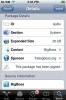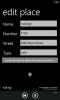So übertakten Sie Motorola XOOM mit dem TIAMAT-Kernel auf 1,7 GHz
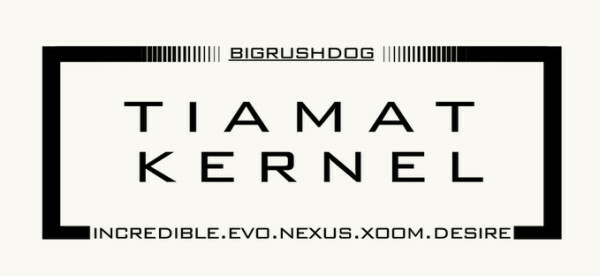
Motorola XOOM war das erste Android Tablette, die mit Honeycomb geladen kam. Es wurde innerhalb weniger Stunden nach seiner Veröffentlichung verwurzelt, übertaktet und modifiziert, und jetzt ist mehr Attraktivität verfügbar. Anscheinend haben es die Leute bei XDA geschafft, ihr Motorola XOOM auf einen wahnsinnigen 1,7 GHz zu übertakten! Und das Beste daran ist, dass das System nach dem Übertakten sicher bleibt und die Benutzererfahrung verbessert. Wir empfehlen Ihnen auf jeden Fall, sich für diesen OC-Hack zu entscheiden, da das Team, das hinter seiner Entwicklung steht, dasselbe für Droid Incredible, Evo 4G, Nexus One und HTC Desire mit einer hohen Erfolgsquote getan hat.
Laut dem Team hinter dem TIAMAT OC-Kernel für XOOM:
Tiamat ist ein Kernel, der für die Verwendung mit dem Motorola Xoom entwickelt wurde. Wir sind sehr gespannt auf die Zukunft der Entwicklung von Honeycomb und Tegra.
Die neueste Version dieses Kernels bietet folgende Funktionen:
- 1,7 GHz stabiles Übertakten
- Die Frequenzen können auf 1,2, 1,4, 1,5, 1,6 und 1,7 GHz umgeschaltet werden.
- USB-Tethering betriebsbereit
- USB-Massenspeicherstörungen entfernt
Die Versionshinweise für diesen Kernel enthalten strenge Tests sowie Testimonials zur Leistungssteigerung. Hier ist die Schritt-für-Schritt-Anleitung zum Flashen des benutzerdefinierten TIAMAT-Overclocking-Kernels unter Motorola XOOM.
Sie benötigen ein gerootetes XOOM sowie ClockWorkMod Recovery, das installiert und auf Android 3.1 Honeycomb aktualisiert wurde. Du kannst Klicke hier zum Flashen von CWM Recovery auf XOOM und gehen Sie zu dieser Beitrag zum Aktualisieren von Anweisungen auf Android 3.1 Honeycomb.
- Der erste Schritt besteht darin, Ihr XOOM über ein USB-Kabel mit dem PC zu verbinden.
- Starten Sie Ihr Motorola XOOM in ClockworkMod Recovery neu.
- Wählen Sie anschließend im Hauptmenü von ClockWorkMod Recovery die Option Halterungen und Speicheroption.
- Wählen Sie im daraufhin angezeigten Menü die Option USB-Speicher bereitstellen. Normalerweise ist dies die letzte Option in der Liste.
- Jetzt wird die SD-Karte Ihres XOOM von Ihrem PC erkannt.
- Laden Sie jetzt die neueste Version von TIAMAT OC Kernel herunter von hier und kopieren Sie die Zip-Datei in das SD-Kartenstammverzeichnis Ihres XOOM.
- Deaktivieren Sie danach die USB-Halterung und gehen Sie zum CWM-Hauptmenü.
- Wählen Sie nun Zip von SD-Karte installieren und dann die ZIP-Datei des TIAMAT-Kernels.
- Warten Sie, bis der Vorgang abgeschlossen ist, und starten Sie Ihr Gerät neu.
- Laden Sie nach dem Neustart Ihres Geräts SetCPU aus dem Android Market herunter und legen Sie die Werte für Überlagerung und Unterspannung gemäß Ihrer Auswahl fest.
Haftungsausschluss: Bitte folgen Sie dieser Anleitung auf eigenes Risiko. AddictiveTips haftet nicht, wenn Ihr Gerät während des Vorgangs beschädigt oder zugemauert wird.
Suche
Kürzliche Posts
Inoffizieller Sicherheitspatch für Geräte vor iOS 4.3.5
iOS ist ein Betriebssystem, das regelmäßig aktualisiert wird, da es...
Microsoft Map Stalt für WP7
Hier ist eine weitere offizielle Windows Phone 7-App von Microsoft....
Installieren Sie Android 2.3.5 Inoffizielles CyanogenMod 7.1 ROM auf dem HTC Dream G1
Die früheste Smartphone-Generation von Android hat sich offen gewei...